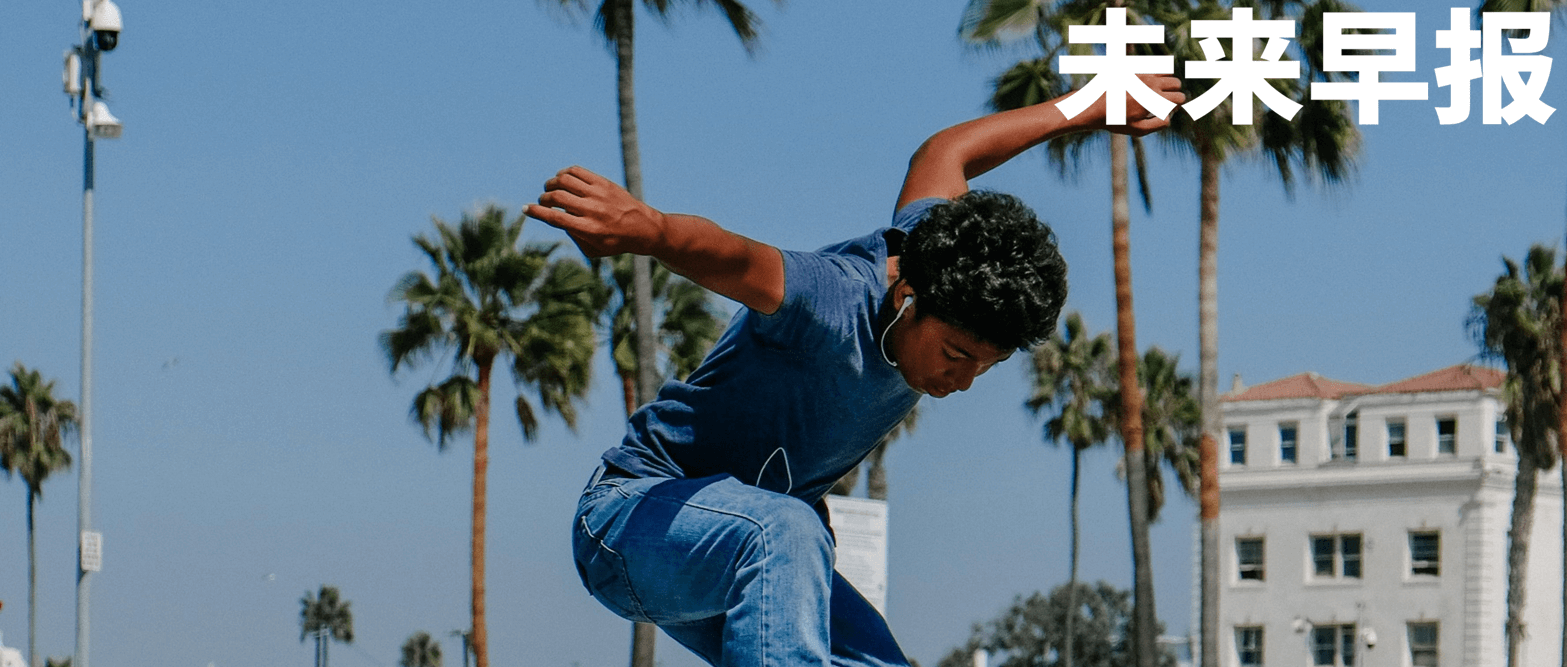برخی از مردم صفحه اصلی آیفون را دوست دارند در حالی که برخی دیگر از آن متنفرند. برخلاف Android که برنامه ها را در کشوی برنامه ذخیره می کند، آیفون نمادهای برنامه را مستقیماً در صفحه اصلی نمایش می دهد. این باعث میشود برنامهها به راحتی در دسترس باشند، اما همچنین میتواند منجر به احساس به هم ریختگی، بهویژه برای علاقهمندان به برنامهها شود. معرفی App Library با ارائه یک مکان مرکزی برای سازماندهی برنامه ها کمک کرده است، اما برای بسیاری از افراد، صفحه اصلی مکان اصلی برای ذخیره سازی برنامه ها باقی می ماند.
البته اگر بخواهید اپلیکیشنی را مخفی کنید این مشکل به وجود می آید. چه برنامه ای باشد که اغلب به آن نیاز ندارید، یک برنامه بانکی حساس، یا هر چیز دیگری که می خواهید پنهان نگه دارید، اعلام حضور آن در صفحه اصلی مشکل ساز است. خوشبختانه اپل راههای سریع و آسانی را برای پنهان کردن برنامهها بدون حذف آنها از گوشی خود در نظر گرفته است.
از آنجایی که بین iOS 18 (اکنون برای همه در دسترس است) و نسخههای قبلی iOS تفاوتهای جزئی وجود دارد، ما هر دو راه را در زیر به شما نشان میدهیم.
نحوه مخفی کردن و قفل کردن برنامه ها در iOS 18
در iOS 18 ، اپل گزینه ای را برای مخفی کردن و ایمن کردن برنامه ها معرفی کرده است که یک لایه حفاظتی اضافی برای دستگاه شما فراهم می کند.
مرحله 1: ابتدا نمادی را که میخواهید مخفی یا قفل کنید در صفحه اصلی آیفون خود فشار دهید و نگه دارید .
مرحله 2: در منوی ظاهر شده، روی Require Face ID ضربه بزنید، سپس انتخاب خود را تأیید کنید.

مرحله 3: اگر برنامه بتواند مخفی شود، گزینه Hide and need Face ID را نیز خواهید دید. برای تأیید ضربه بزنید تا برنامه از صفحه اصلی شما ناپدید شود.

مرحله 4: برای باز کردن یک برنامه مخفی، به کتابخانه برنامه آیفون خود بروید. پوشه Hidden را انتخاب کنید. باید آخرین باشد
مرحله 5: روی برنامهای که دیگر نمیخواهید پنهان شود، فشار طولانی دهید و Don't need Face ID را انتخاب کنید. برنامه باید یک بار دیگر در صفحه اصلی شما ظاهر شود.

نحوه مخفی کردن برنامه ها در iOS 17 یا بالاتر
مخفی کردن یک برنامه در صفحه اصلی آیفون شما ساده و بسیار سریع است. این مراحل برای آیفون هایی است که از iOS 17 یا بالاتر استفاده می کنند. مراحل در iOS 18 متفاوت است، همانطور که در زیر خواهید دید.
مرحله 1: برنامه ای را که می خواهید در صفحه اصلی خود پنهان کنید پیدا کنید.
مرحله 2: برنامه مورد نظر را فشار داده و نگه دارید.
مرحله 3: یک کادر ظاهر می شود. حذف برنامه را انتخاب کنید.
مرحله 4: از شما می پرسد که آیا می خواهید برنامه را حذف نصب کنید یا فقط آن را از صفحه اصلی حذف کنید. حذف از صفحه اصلی را انتخاب کنید تا برنامه بدون حذف نصب پنهان شود.
چگونه یک برنامه مخفی را پیدا کنیم
اگر به جای حذف یک برنامه، آن را مخفی می کنید، پس حدس خوبی است که می خواهید دوباره به آن برنامه دسترسی پیدا کنید. در حالی که دیگر به راحتی در صفحه اصلی شما قابل دسترسی نیست، یافتن دوباره آن برنامه پنهان کار دشواری نیست. دو راه برای انجام این کار وجود دارد و هر دو بسیار ساده هستند.
دستورالعملهای اینجا برای iOS 18 و بالاتر اعمال میشود.
مرحله 1: جستجوی Spotlight یک ویژگی قوی در iOS است و برای یافتن هر برنامه ای، نه فقط برنامه های مخفی، عالی است.
مرحله 2: برای استفاده از آن، انگشت خود را از صفحه اصلی به پایین بکشید. از بالای صفحه تند نکشید، در غیر این صورت اعلان های خود را باز خواهید کرد. در عوض، انگشت خود را از وسط بکشید.
مرحله 3: وقتی جستجوی Spotlight ظاهر شد، نام برنامه مورد نظر خود را تایپ کنید.
نحوه پیدا کردن یک برنامه مخفی با استفاده از کتابخانه برنامه
روش بعدی برای جستجو شامل App Library است.
مرحله 1: انگشت خود را به سمت چپ بکشید تا به انتهای صفحه اصلی خود برسید و کتابخانه برنامه شما باز شود.
مرحله 2: نوار جستجو را در بالای صفحه انتخاب کنید، سپس لیست حروف الفبا را به پایین اسکرول کنید یا برنامه انتخابی خود را جستجو کنید.
با این همه گفته و انجام، شما اکنون یک برنامه آیفون حرفه ای هستید که مخفی می شود! چه از یکی از این روشها استفاده کنید و چه از همه آنها، آنها برای مخفی کردن برنامههای آیفون به هر نحوی که صلاح میدانید در اختیار شما هستند.